1、首先,现在网上找一个风景画,要求像素高一些,方便进行操作的,以下就是小编找的图片,今天就以这张图片为例。

2、首先,老样子,将找好的素材拖入ps操作区域即可。如下图。我们先复制一下背景,保证良好的操作习惯,复制完成背景后,进入下一步操作。

3、首先我们在背景上选择添加文字,横排文字工具,打上“春暖花开”,字体选择比较卡通可爱一点的即可,然后字体大小调整好,如下图所示。


4、字体打上去之后,我们将其转化形状即可。转化为形状之后,我们选择混合选项,设置图片样式,如外放光、阴影、内发光之类的,可以按照自己的创意来,不用太注意标准化数据。
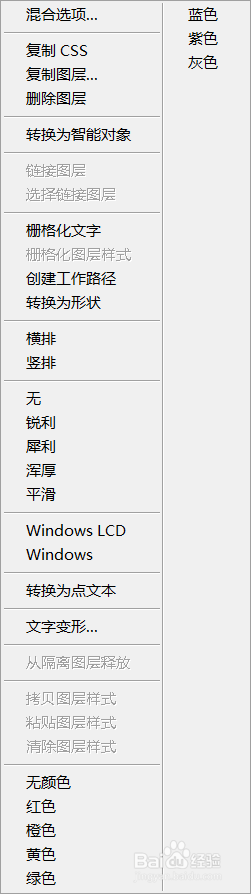

5、设置好后,就如下图所示。

6、然后,我们随便复制背景图上的一片草地即可,然后将其覆盖在春暖花开下面即可,调整位置,让其完全覆盖。

7、接下里,我们选中春暖花开图层,使用魔棒工具,訇咀喃谆将字体区域都选中,然后保证选中区域不动,然后将鼠标选中复制的草地图层即可,然后点击下方的添加图层蒙版即可。


8、天剑图层蒙版之后,效果就如下图所示。

9、接下来,我们为了让其更美观,设置一下蒙版的样式倦虺赳式。包括平滑、羽化、对比度等参数,大家按照自己的习惯进行设置即可。此步操作只是为了美化,操作熟练,也可以不做。

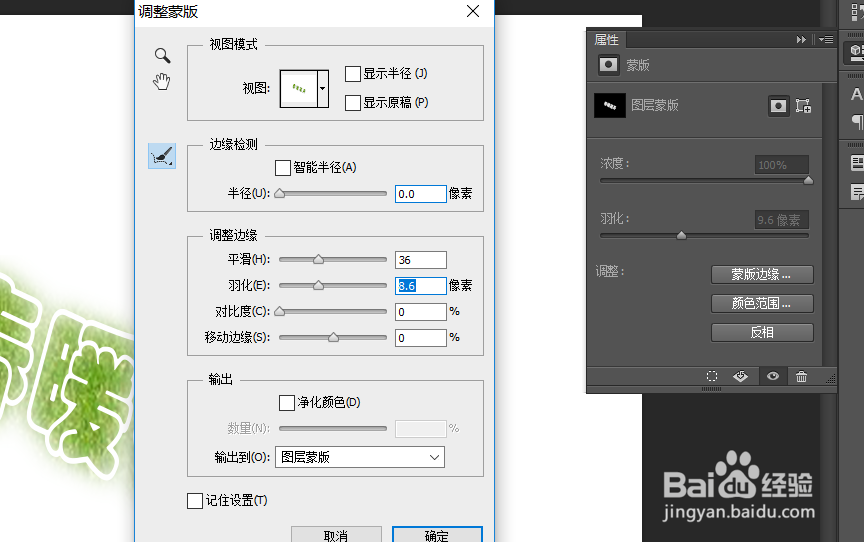
10、好了,今天的使用ps制作清新自然艺术字就介绍到这里,最后给大家放一下对比图,感觉是不是很萌呢?


